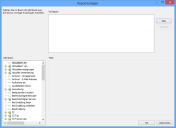Erstellen von Reportvorlagen für Web Access und Workspaces
Mit dem Objekt Designer können Sie Reportvorlagen erstellen, mit denen Darstellung und Funktionalität von Abfrageergebnislisten in Web Access und Workspaces geändert werden können. Sie können zum Beispiel verschiedene Schriftarten angeben, oder Sie können Links einfügen, mit denen Benutzern Prozesse direkt aus der Ergebnisliste heraus vorantreiben können.
Weitere Informationen zur Verwendung dieser Reportvorlagen in Web Access finden Sie im Web Access – Administrator-Handbuch.
So erstellen Sie eine Reportvorlage:
- Öffnen Sie im Objekt Designer das Objekt, für das Sie eine Reportvorlage erstellen möchten.
Um Abfrageergebnisse in Web Access oder Workspaces als Report anzuzeigen, müssen Sie eine Reportvorlage für das Objekt erstellt haben, auf dem die Abfrage basiert. - Klicken Sie oben im Baum Attribute auf den Objektnamen und klicken Sie dann im Bereich Eigenschaften neben Reports auf
 .
.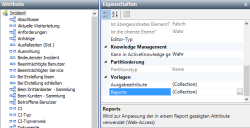
Das Dialogfeld für Reportvorlagen wird angezeigt.
- Klicken Sie auf Neu.
Das Dialogfeld „Neue Attributvorlage“ wird angezeigt. - Geben Sie im Feld Name einen Namen für die Vorlage ein und klicken Sie dann auf OK.
Der von Ihnen eingegebene Name wird in der Vorlagenliste angezeigt. - Geben Sie im Feld Text den Text ein, der als Teil des Reports erscheinen soll. Ziehen Sie die Attribute, die in Ihren Report aufgenommen werden sollen, vom Baum Attribute an die entsprechende Stelle im Feld Text.
- Klicken Sie auf Neu, um weitere Reportvorlagen zu definieren, die Informationen in anderen Formaten darstellen bzw. andere Informationen ausgeben, je nach Bedarf.
- Klicken Sie auf OK, um das Dialogfeld zu den Reportvorlagen zu schließen, und klicken Sie dann auf
 .
.
Die Änderungen an dem Objekt werden gespeichert.
Bei der Gestaltung von Reportvorlagen für Web Access und Ivanti Workspaces können Sie Links zu anderen Bereichen der Anwendung hinzufügen. So könnte beispielsweise in die Reportvorlage eine Aktion Notiz hinzufügen aufgenommen werden, die dann auf eine Change-Abfrage übernommen wird, sodass die Benutzer dem Change direkt aus der Abfrageliste heraus eine Notiz hinzufügen können, ohne erst den Datensatz öffnen zu müssen. Informationen hierzu finden Sie unter Hinzufügen von Links zu Reportvorlagen.
Sie können einfaches HTML im Feld Text verwenden, und auch HTML-Tabellen. Wenn Sie die Tabellen- und Spaltenbreiten in Pixeln angeben möchten, müssen Sie eine Tabellenklasse mit der Bezeichnung reportFixedWidth in Ihr HTML einschließen. Einige Beispiele finden Sie weiter unten. Die Angabe fester Breiten kann jedoch die Reaktionsfähigkeit von Workspaces beeinträchtigen. Deshalb sollten Sie die Angabe fester Breiten in Reportvorlagen vermeiden, die von Workspaces genutzt werden.
Mit Web Access können Sie eine Reportvorlage und eine erweiterte Reportvorlage für eine Abfrageergebnisliste definieren. So können Sie für eine bestimmte Zeile im Report mehr Informationen anzeigen, indem Sie eine Erweiterte Reportvorlage angeben, die zusätzliche Informationen zurückgibt.
Sie können Reportvorlagen zum Anzeigen von Informationen verwenden, die nicht von der Abfrage angezeigt werden, auf denen der Report basiert.
Beispiele für Reportvorlagen
Dieser Abschnitt enthält Beispiele für Reportvorlagen:
Hier ist ein Titel: {Title} und hier ist eine Beschreibung: {_Description}.
Das obige Beispiel zeigt den Text für das Abfrageergebnis in der Standardschrift an, wobei der Platzhalter {Title} durch den Wert Titel des Abfrageergebnisses und der Platzhalter {_Description} durch den Wert Beschreibung ersetzt werden. Es empfiehlt sich, die Platzhalter durch Ziehen und Ablegen vom Baum Attribute hinzuzufügen.
Hier ist ein Titel: <b>{Title}</b> und hier eine Beschreibung: <b>{_Description}</b>.
Das obige Beispiel entspricht dem ersten Beispiel mit dem Unterschied, dass der Titel und die Beschreibung jetzt in Fett erscheinen (durch die Verwendung der HTML-Tags <b> und </b> für Fettschrift).
<table class="reportFixedWidth" cellspacing="0" cellpadding="2" width="500px" border="0"><tbody><tr><td rowspan="2" valign="top" width="32px"><img style="MARGIN-RIGHT: 10px" height="32px" alt="" width="32px" align="left" src='{Image}'/></td><td class="Heading3">{Title}</td></tr><tr><td>Hier sind zwei Attribute in der zweiten Zeile der Tabelle: {_Attribute1}, {_Attribute2}</td></tr></tbody></table>
Das obige Beispiel zeigt eine Tabelle an, bei der sich die erste Zelle über zwei Tabellenzeilen erstreckt und ein Bildattribut enthält. Die zweite Zelle in der ersten Zeile enthält einen Titel und die Zelle der zweiten Zeile etwas Text und zwei Attribute. Durch die Verwendung von class="reportFixedWidth" im Tag table können die Tabellen- und Spaltenbreiten in Pixeln angegeben werden.
| Bild | Titel |
|
Hier sind zwei Attribute in der zweiten Zeile der Tabelle. Attribut1, Attribut2 |